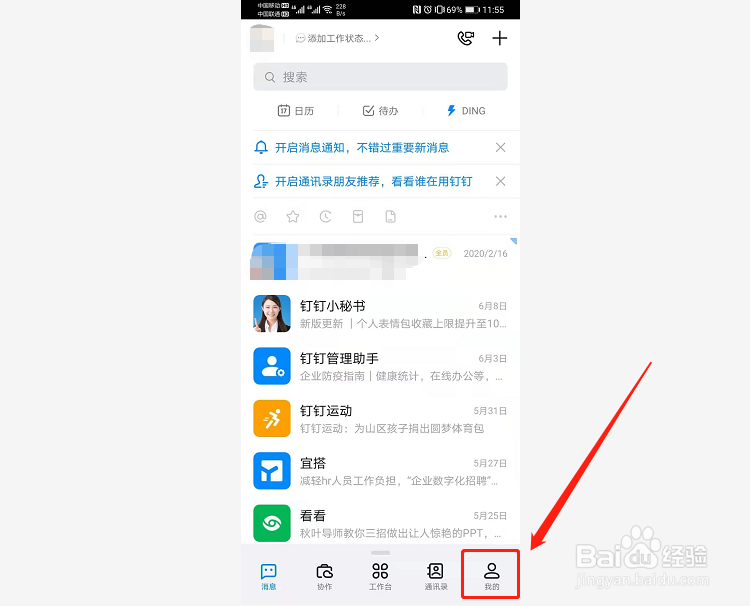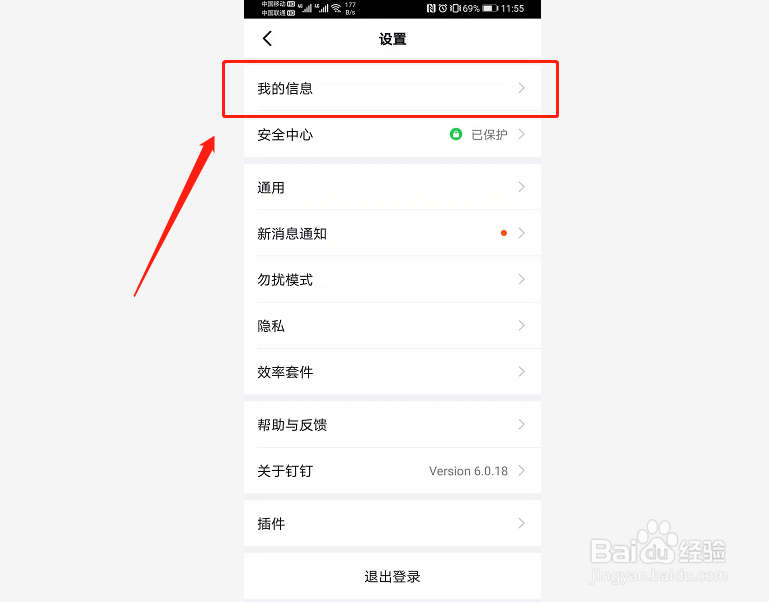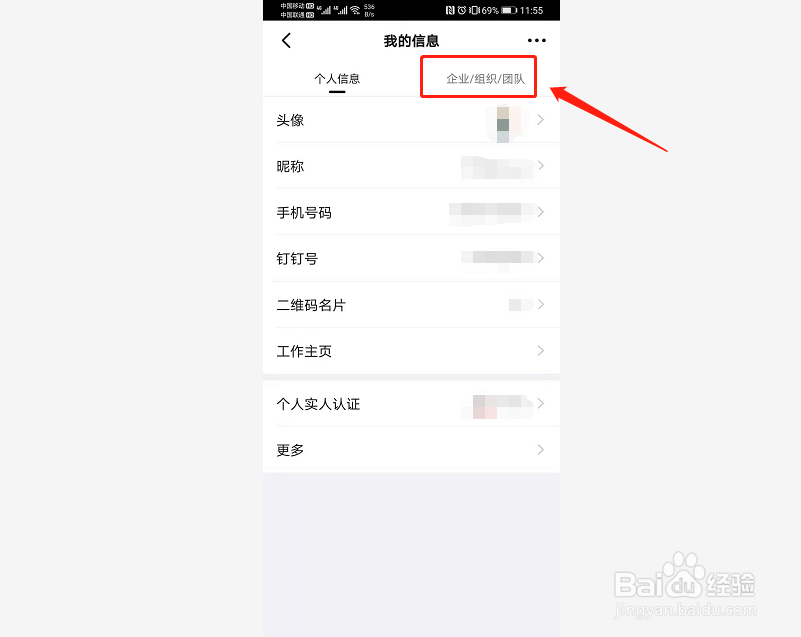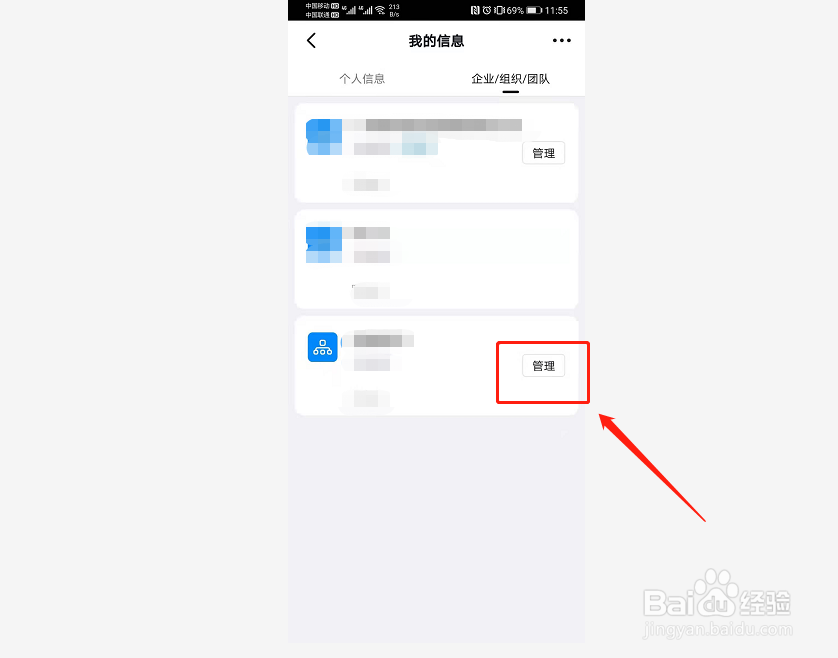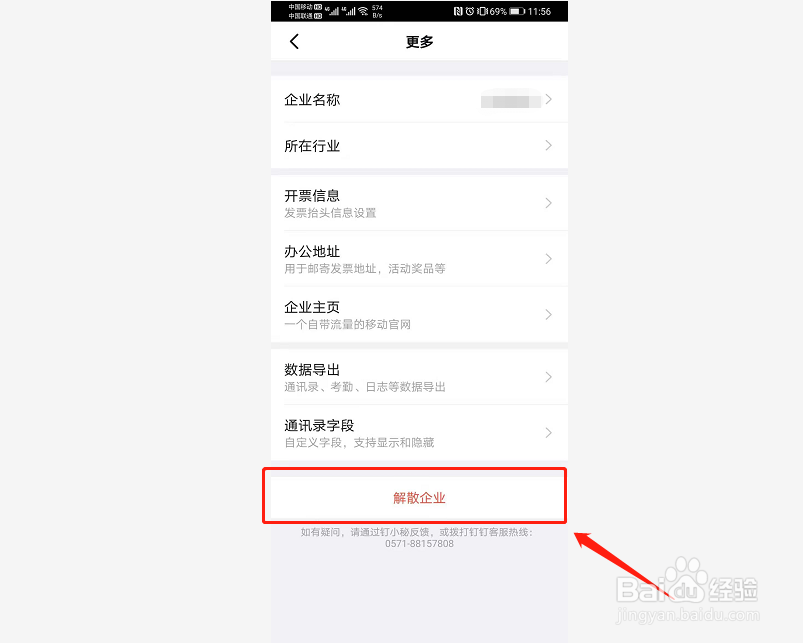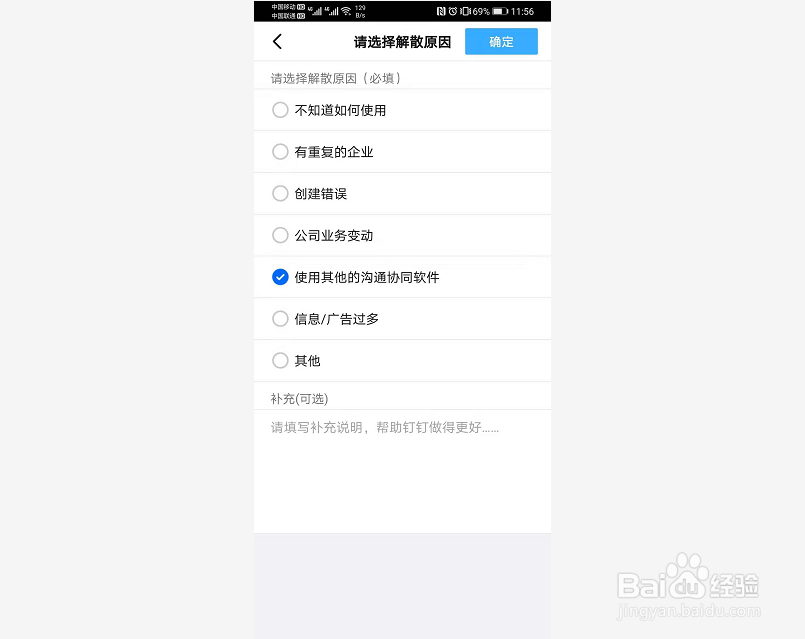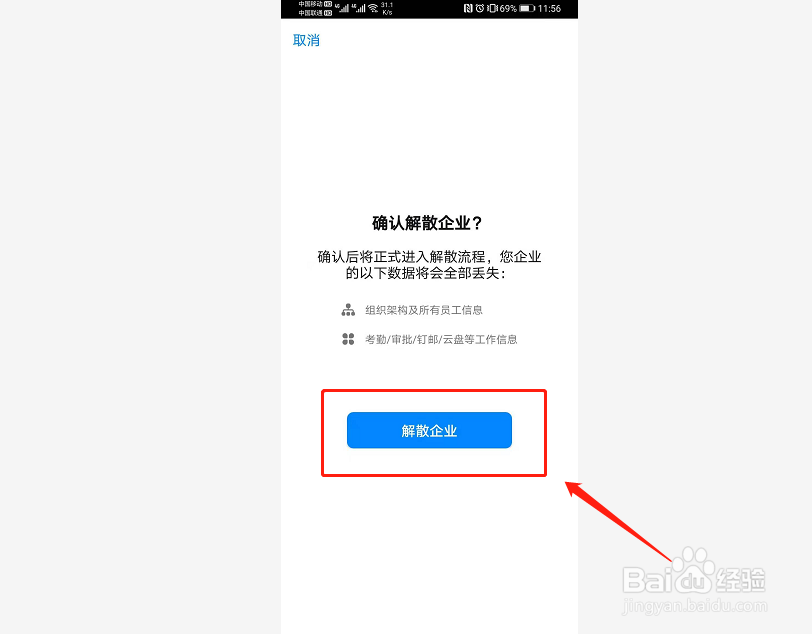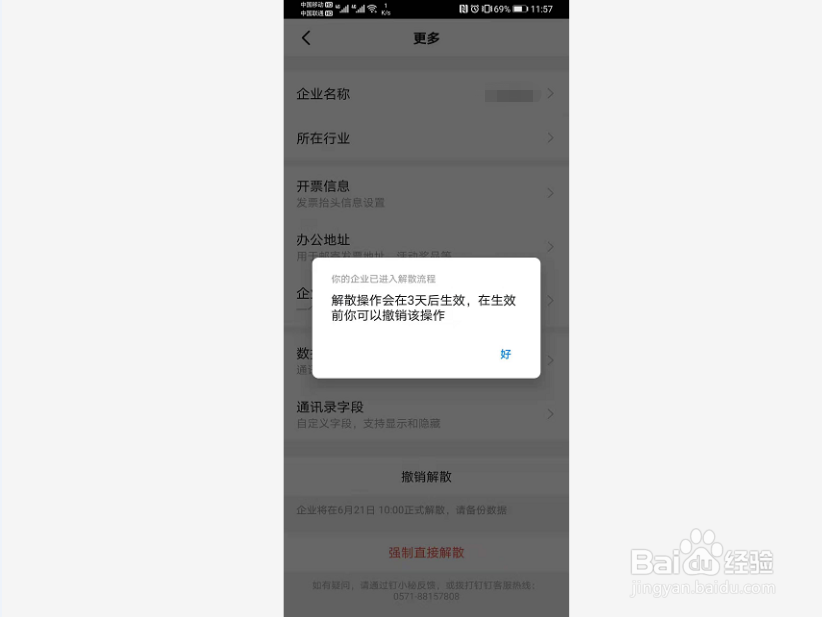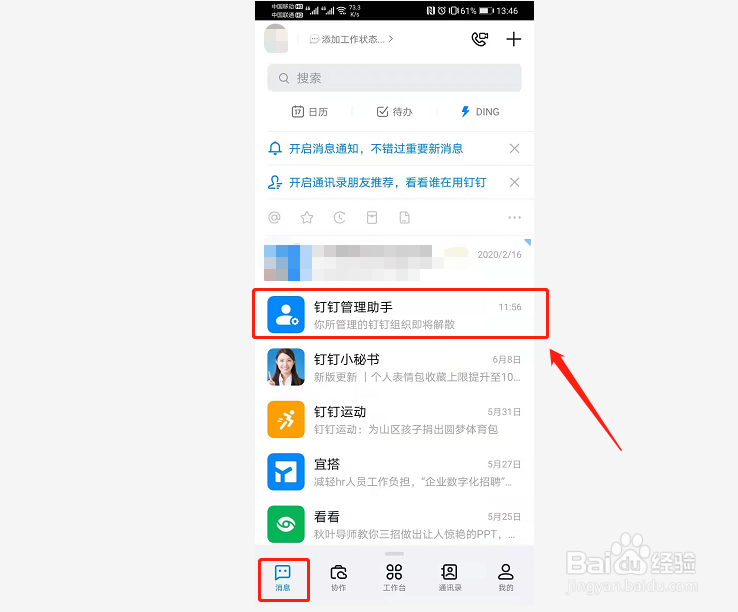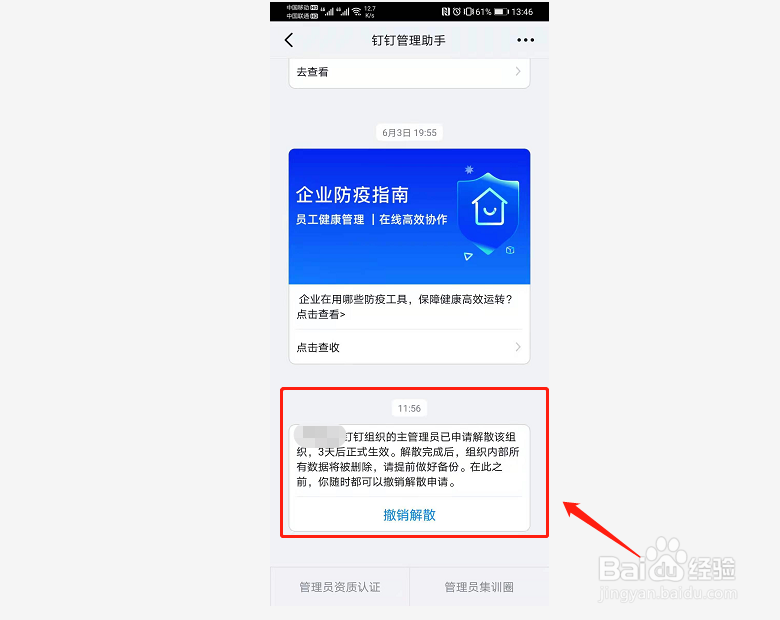在钉钉上注销企业的操作方法
1、在钉钉手机端上登录管理员账号,然后点击页面最下方工具栏的“我的”选项栏;
2、在“我的”页面栏目下找到“设置”一项;
3、点击设置页面中的“我的信息”;
4、切换到“企业/组织/团队”信息选项卡,在这里会列出该账号所加入的所有企业的名称;
5、如果该账号是企业的管理员账号,则在该企业的旁边会出现有一个“管理”按钮,点击它即可对企业信息进行管理;
6、进入到企业管理页面后,将页面下拉到最下方,点击“其他”栏右侧的“更多”按钮;
7、在这里就可以看到“解散企业”这一按钮了(如果该账号不是企业的注册账号,这里将不会出现这一按钮);
8、点击“解散企业”后系统会要求填写解散企业的原因,在这里根据实际状况进行选择或补充填写内容,然后点击右上角的“确定”就可以了;
9、接下来系统会提示解散企业的操作是将会导致企业的数据丢失的,如果需要保留相关数据,请先暂时取消解散企业,自行将相关数据备份好。如确定无需保留了,直接点击页面上的“解散企业”,确认进入解散流程;
10、然后页面上会出现进入解散流程的提示,说明解散操作的生效时间(3天后),以及提醒您,在生效前是可以撤销解散操作的;
11、如果在解散生效前改变主意,那该怎么撤销骈禄笫杳解散呢?同样还是要登录管理员的钉钉账号,并在消息对话框中,找到“钉钉管理助手”。在这里会收到企业已吲溘活口经进入解散流程的提醒信息,如需撤销解散,可直接点击信息下方的“撤销解散”按钮即可。
声明:本网站引用、摘录或转载内容仅供网站访问者交流或参考,不代表本站立场,如存在版权或非法内容,请联系站长删除,联系邮箱:site.kefu@qq.com。